Normalt Mozilla Firefox opererer fra din harddisk, men det er muligt at køre det helt i dit system hukommelse (RAM). Det fremskynder din browsing fordi computere kan læse og skrive fra RAM meget hurtigere end det kan læse og skrive fra harddisken. De følgende instruktioner vil gå din gennem en konfiguration med Windows.
Steps
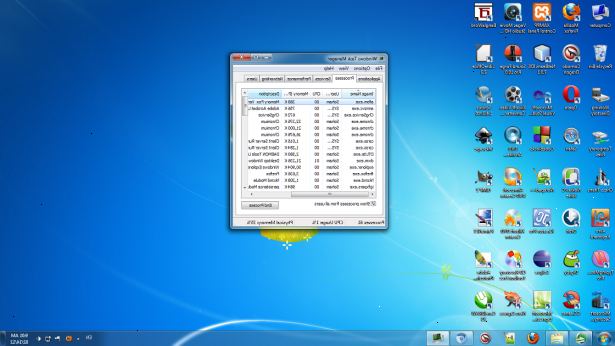
- 1Download og gem bærbare firefox på dit skrivebord (se hvad du har brug nedenfor). Dobbeltklik på zip-filen og udpakke indholdet af arkivet til mappen "C: \ PortableFirefox". Du kan bruge en anden mappe, men du bliver nødt til at tilpasse resten af denne artikel til denne mappe.
- 2Hent ramdisk, og gem den til den samme placering som ZIP-fil (se hvad du har brug nedenfor). Dobbeltklik på RAMDisk.exe. Dette er en selvudpakkende arkiv. Adspurgt hvor man vil gemme de udpakkede filer, gemme dem på dit skrivebord. Dette skaber en mappe kaldet __ ramdisk.
- 3Åbn __ ramdisk mappen. Indenfor finder du en ZIP-fil med navnet Installfiles.zip. Dobbeltklik på denne fil. Pak indholdet af arkivet til skrivebordet. Du skulle nu have en mappe på skrivebordet hedder INSTALL.
- 4Installer ramdisk software.
- Åbn Windows Kontrolpanel (findes ved at klikke på Start> Kontrolpanel). Skift Kontrolpanel til klassisk visning, hvis det ikke allerede er. Nu skal du klikke på ikonet Tilføj ny hardware ". Når vinduet åbner, skal du klikke på Næste. Windows søger efter ny hardware tilføjet til din computer. Når den er færdig, klik på Ja, jeg har allerede tilsluttet hardwaren og derefter klikke på Næste. Du skulle nu se på en lang liste af hardware til rådighed på din computer.
- Rul til bunden af listen, og vælg Tilføj en ny hardwareenhed, og klik derefter på Næste.
- Når det næste vindue kommer op, vælge den anden mulighed, Installer hardwaren, som jeg manuelt vil vælge på en liste (avanceret). Klik derefter på Next.
- På det næste vindue, skal du lade det markerede "Vis alle enheder", og klik på Næste.
- På næste vindue skal du klikke på knappen Har diskette. Et lille vindue vil poppe op beder dig om at indsætte producentens installationsdisk. Klik på knappen Gennemse, og gennemse din vej til installationsmappen, der blev oprettet på skrivebordet.
- Når du er i denne mappe, skal du vælge RAMDisk.inf fil. Klik på Åbn. Nu, at du er tilbage på pop up vindue, skal du klikke på OK.
- Tilbage til hovedvinduet, skal du klikke på Næste. På Klar til at installere vinduet Klik på Næste. Windows vil kaste et vindue klager, at hardwaren ikke har bestået WHQL test. Bare klik på Fortsæt alligevel.
- Klik på Udfør. Hvis Windows siger noget om at genstarte computeren, skal du blot sige nej. Det er ikke nødvendigt.
- 5Konfigurer ramdisk.
- Tilbage på Kontrolpanel, klik på ikonet for systemet. Når vinduet popper op, skal du klikke på fanen Hardware. Klik derefter på knappen Enhedshåndtering.
- Du er nu kigge på alle de enheder installeret på din computer. Rul ned på listen ned, indtil du ser RAM-disken. Klik på + tegnet for at åbne denne fane. Højreklik nu RAMDISK [qsoft], og vælg Egenskaber.
- Et nyt vindue åbnes. Klik på fanen Ram Disk Egenskaber. Indstillingerne på denne side er temmelig selvforklarende. Du kan indstille det drevbogstav, du vil ramdisk at efterligne. I dette tilfælde, vælge B:. Du kan også indstille størrelsen af drevet. 32 MB er rigeligt for Portable Firefox. Du kan også indstille File-systemet. Enten filsystemet vil fungere fint.
- Når du har indstillet alt, skal du klikke på OK. Luk alle vinduer, og Kontrolpanel. Hvis du åbne Denne computer, vil du se din nye RAM-disk, som det drev-bogstav, du har valgt. Hvis du dobbeltklikker på det drev, vil du se, at den er tom. Hvis der er nogen filer derinde, bare slette dem.
- 6Opret batch-filer. Din RAM-disken er helt slettes, når du lukker Windows. Du skal bruge to filer til at kopiere Firefox tilbage til ramdisken, når Windows starter, og derefter gemme indstillingerne for at kopiere alt fra RAM-disken tilbage på C-drevet. Den første eksemplarer alt fra C: \ portablefirefox til B: \ firefox. Den anden kopier alt tilbage fra B drev til C-drevet.
- Åbn Notesblok (normalt findes på Start> Alle programmer> Tilbehør), og skriv i denne linje:
- XCOPY C: \ portablefirefox \ * * B:. \ Firefox \ / E / Y / C
- Gem filen som C: \ portablefirefox \ load_firefox.bat. Under Filtype, skal du vælge Alle filer.
- Klik på Ny i Notesblok. Opret en ny fil, og tilføje denne linje:
- XCOPY B: \ firefox \ * * C:. \ Portablefirefox \ / E / Y
- Nu gemme denne fil som C: \ portablefirefox \ save_firefox.bat. Igen, under Gem som type, skal du vælge Alle filer.
- Åbn Notesblok (normalt findes på Start> Alle programmer> Tilbehør), og skriv i denne linje:
- 7Lægge et link til det første parti fil i din startmenu s startmappen. På denne måde filen køres, hver gang Windows starter. Du kan også oprette en mappe på Start Menu kaldet Shutdown (visse versioner af Windows kun), og placere et link til det andet parti fil i den mappe. På den måde er alt kopieret tilbage til C-drevet, når Windows lukker ned.
- 8Gå til C: \ portablefirefox og dobbeltklikke på filen load_firefox.bat. En kommando vindue åbnes viser dig, at Windows kopierer alle filerne fra C: \ portablefirefox til B: \ firefox.
- 9Åbn min computer og åbne mappen B: \ firefox. Højreklik på filen PortableFirefox.exe, og pluk Send til> Skrivebord (opret genvej). Dette vil placere en genvej til bærbar Firefox, som du kan klikke på for at køre Firefox.
Tips
- Når Firefox kører, kan du følge de gode råd i artiklen Hvordan til at gøre firefox indlæse sider hurtigere at få endnu mere fart fra Firefox.
- Uafprøvede: EKSPERTER KUN (for nu): Du kan være i stand til at automatisere kopiering af Firefox-indstillinger ved at angive Kopier til RAM script filer i Startup Script i gpedit (Group Policy Editor), samt kopi til Harddisk i Shutdown Script. Du skal have administratorrettigheder, og du skal have den korrekte version af Windows til at køre gpedit (gpedit er tilgængelig på Windows 2000, XP Pro, Vista, Server 2003 og Server 2008. Konkret er det er ikke tilgængelig i Windows XP Home, Vista Home Basic og Vista Home Premium).
- For at køre Firefox bærbar version i hukommelsen, skal du tilføje følgende linje til firefox_load.bat fil:
Den RAMDrive placering til eksekverbare er "D: \ Firefox" og ansøgningen navn er "FirefoxPortable.exe". Hvad dette gør, er at kopiere filerne fra mit langsomme MicroSD kort til meget hurtigere ramdisk, og derefter starte Firefox i maksimeret tilstand efter læsning.
Advarsler
- Husk, er alt på RAM-disken tømmes, når Windows lukker ned. Det betyder, hvis batchfilen save_firefox.bat ikke bliver kørt før, vil du miste alle gemte adgangskoder eller udvidelser, du har installeret med PortableFirefox.
Ting du behøver
- Portable Firefox - Portable Firefox er en skrabet ned og omkonfigureres version af Firefox designet til at køre ud af en USB-drev. Du kan downloade filerne fra Portable firefox hjemmeside.
- RAMDISK til Windows - RAMDISK skaber en falsk disk på Windows-system, der kan bruges som enhver anden harddisk, men det er helt køre i dit system hukommelse. Du kan downloade filerne fra ramdisk hjemmeside.
